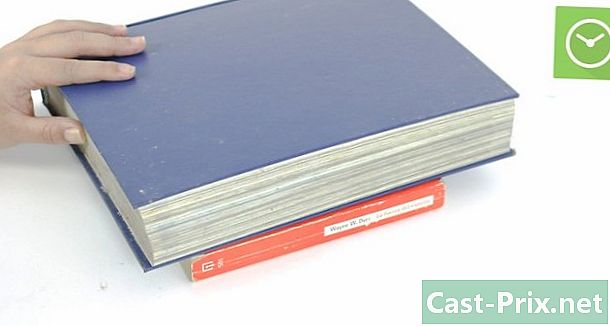Ako odstrániť aplikácie liCloud?
Autor:
Randy Alexander
Dátum Stvorenia:
25 Apríl 2021
Dátum Aktualizácie:
1 V Júli 2024
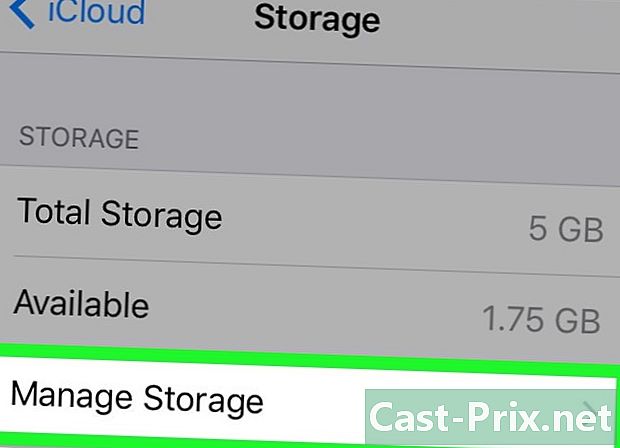
Obsah
- stupňa
- Metóda 1 Odstráňte aplikačné údaje z iCloud (na iOS)
- Metóda 2 Odstránenie údajov aplikácie z iCloud (v počítačoch Mac)
- Metóda 3 Odstránenie údajov aplikácie iCloud (v systéme Windows)
- Metóda 4 Skryť nepoužívané aplikácie v účte Apple (v systéme iOS)
Ak aplikácie zakúpené v obchode App Store nezaberajú miesto vo vašom úložisku iCloud, nie je to prípad údajov z týchto aplikácií. Údaje iCloud môžete manuálne odstrániť pomocou ponuky „Nastavenia“ na iOS alebo „Možnosti zálohovania“ na stolnom počítači. Aplikácie nemôžete odstrániť priradením k svojmu účtu App Store, ale ak ich nechcete zobraziť, môžete ich skryť na stránke Nákupy. Tieto aplikácie tiež nezaberajú v úložisku iCloud žiadne miesto, pretože sú uložené na serveroch spoločnosti Apple.
stupňa
Metóda 1 Odstráňte aplikačné údaje z iCloud (na iOS)
-
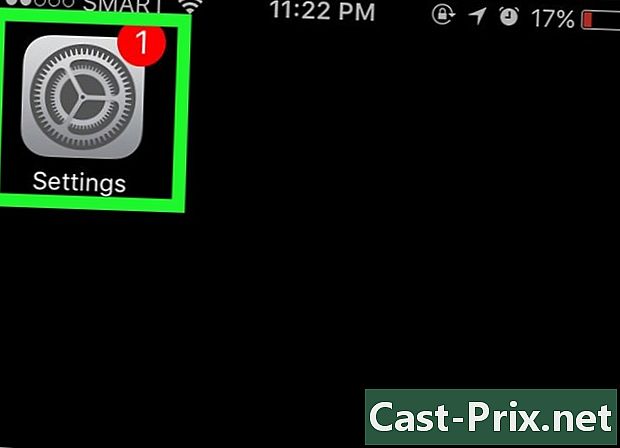
Choďte dnu nastavenie. Na domovskej obrazovke nájdite obrazovku vo forme vrubového kolieska a stlačte ju. -
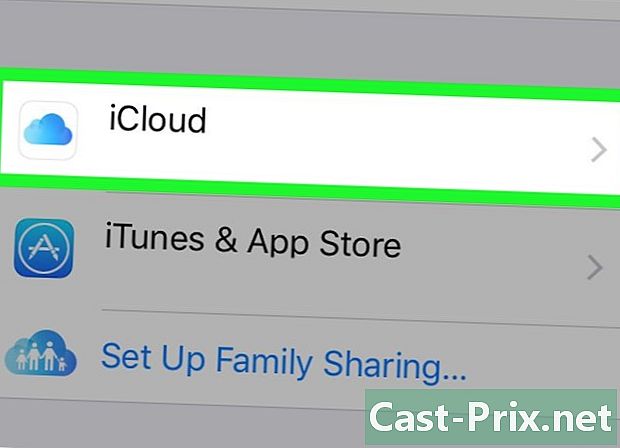
lis iCloud. Otvorí sa stránka s rôznymi možnosťami iCloud a vyzve vás na prihlásenie (ak ešte nie ste prihlásení). -
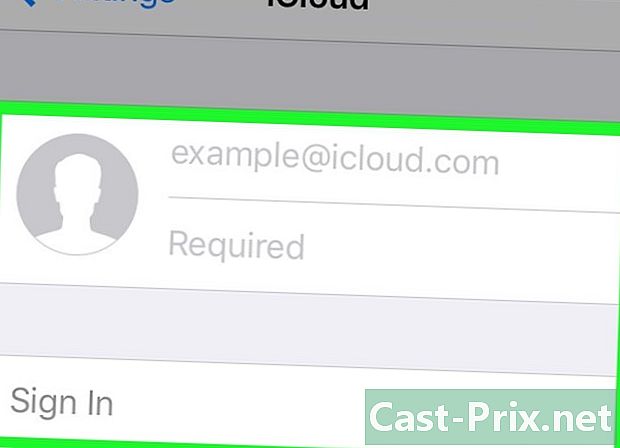
Prihláste sa do svojho účtu (ak je to potrebné). Zadajte svoje Apple ID a heslo a stlačte prihlásiť.- Presunutím prepínačov na tejto stránke môžete zakázať synchronizáciu iCloud s niektorými službami Apple. Na základe deaktivovanej služby sa tým ušetrí úložný priestor.
-
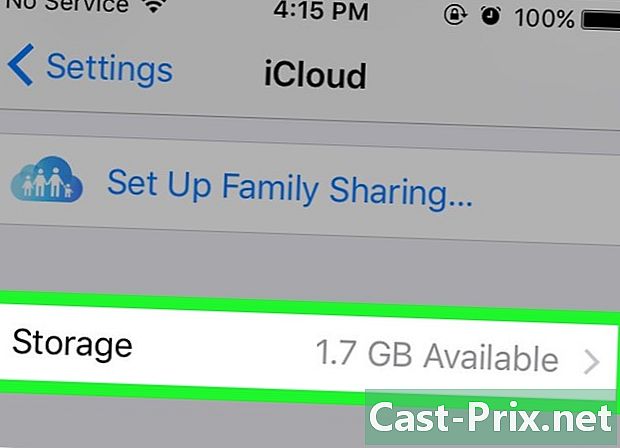
lis skladovanie. Táto voľba zobrazuje celkový úložný priestor a zostávajúce dostupné množstvo. -
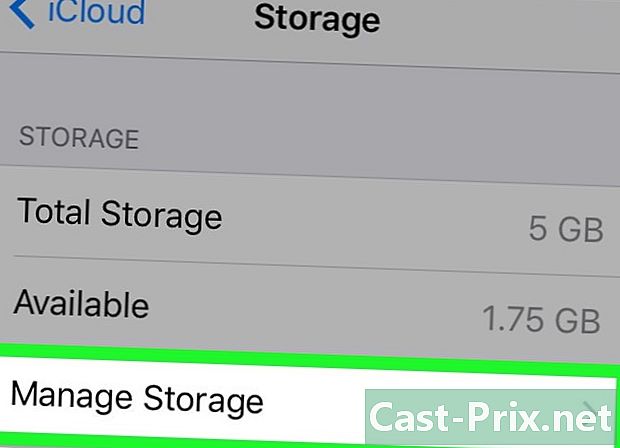
vybrať Spravujte úložisko. Budete presmerovaní na zoznam aplikácií, ktoré používajú úložisko iCloud na ukladanie svojich údajov, ako aj na zoznam záloh zariadení. -
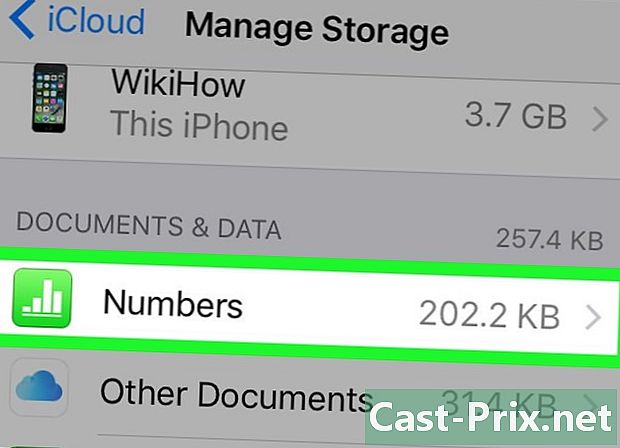
Vyberte aplikáciu na zobrazenie jej údajov. Dáta aplikácie sú zobrazené pod hlavičkou Dokumenty a údaje. -

lis zmena. Možnosti vymazania sa zobrazia pre každú uvedenú údajovú položku. -
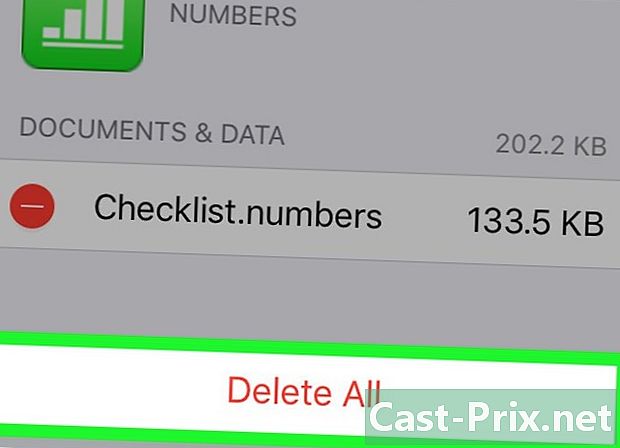
vybrať remove. Toto tlačidlo sa zobrazí naľavo od rôznych dátových prvkov aplikácie. Znova stlačte remove keď sa zobrazí výzva na potvrdenie vymazania údajov.- Môžete tiež stlačiť Odstrániť všetky v dolnej časti stránky na odstránenie všetkých údajov z vybranej aplikácie.
- Rovnaké kroky zopakujte pre každú aplikáciu.
-
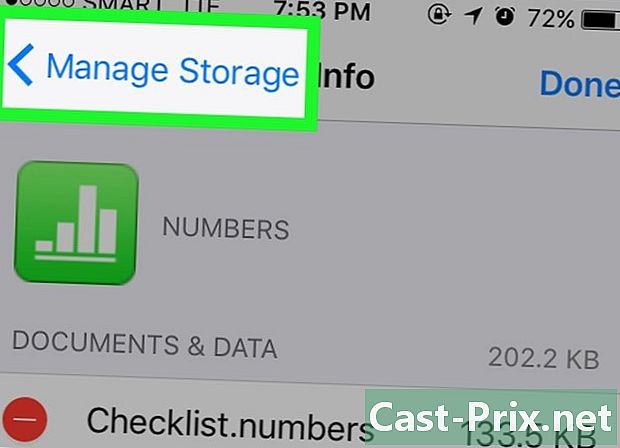
Návrat na stránku Spravujte úložisko. Ak chcete spravovať ďalšie aplikácie alebo zálohy, stlačte tlačidlo Späť vľavo hore. -

Klepnutím na zariadenie zobrazíte zálohovacie údaje. Tieto údaje sú uvedené pod nadpisom zálohy a zobrazí meno, ktoré ste dali svojmu zariadeniu. -
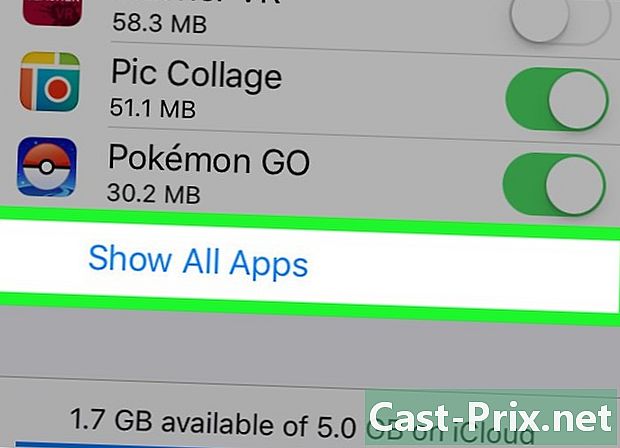
vybrať Zobraziť všetky aplikácie. Uvidíte kompletný zoznam údajov o miestnych aplikáciách, ktoré boli uložené na zálohe iCloud. Úložný priestor používaný údajmi aplikácie bude uvedený pod názvom každej aplikácie.- Tieto údaje predstavujú to, čo sa použije, keď obnovíte svoje zariadenie pomocou zálohy iCloud a nebudú mať vplyv na údaje, ktoré sú v ňom už uložené.
-
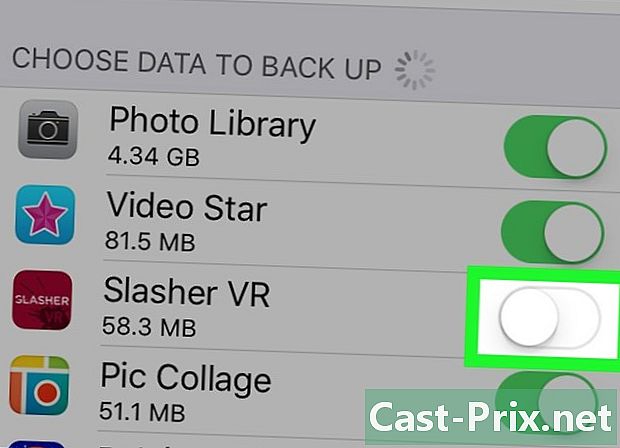
Posuňte prepínač vedľa aplikácie. Údaje z tejto aplikácie sa odstránia z nasledujúcej zálohy iCloud.- Ďalším tipom je výber Odstrániť zálohu odstrániť všetky zálohy dát z vášho účtu iCloud. Ak ste však povolili automatické zálohovanie, údaje aplikácií, ktoré ste povolili, sa pri najbližšom zálohovaní uložia na účet iCloud.
Metóda 2 Odstránenie údajov aplikácie z iCloud (v počítačoch Mac)
-

Otvorte ponuku Apple. Táto ponuka sa nachádza v ľavej hornej časti obrazovky. -
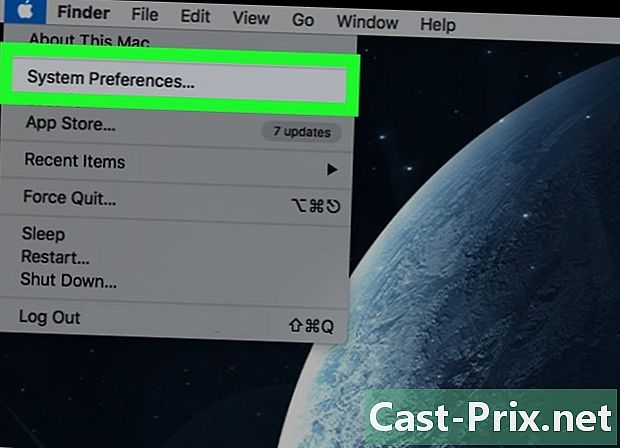
vybrať Predvoľby systému. Túto možnosť môžete vybrať aj v Rýchlom spustení. -
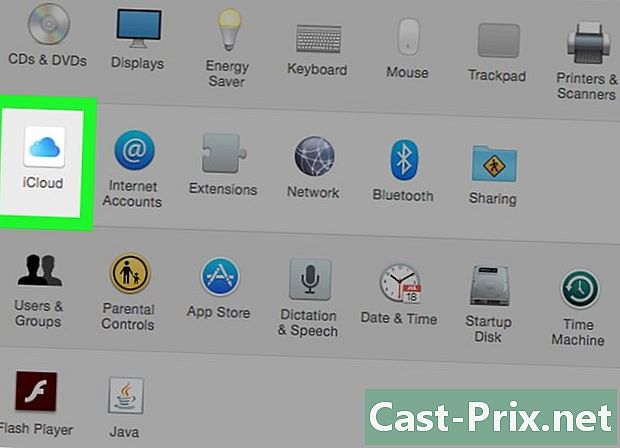
Kliknite na iCloud. Zobrazí sa ponuka preferencií iCloud. -
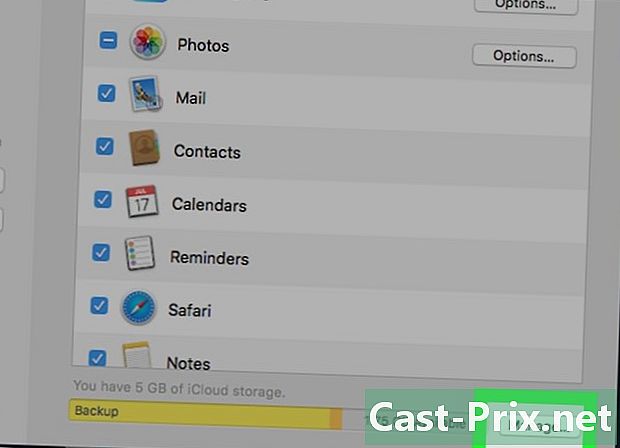
zvoliť spravovať. Toto tlačidlo je umiestnené vpravo dole a zobrazuje zoznam aplikácií a záloh, ktoré zaberajú vaše úložisko iCloud.- Ak ešte nie ste prihlásený, musíte najskôr kliknúť prihlásiť potom zadajte svoje ID Apple a heslo.
-
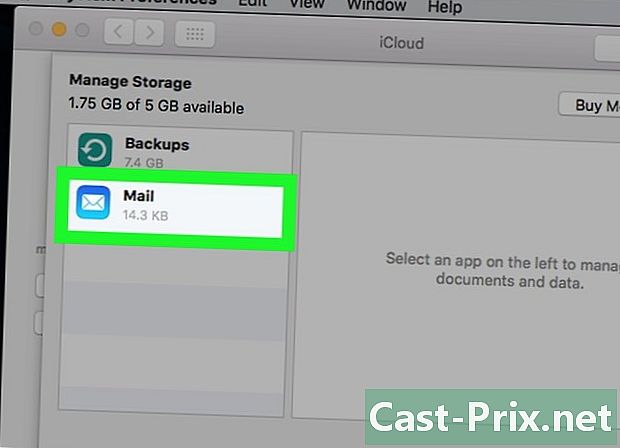
Vyberte aplikáciu zo zoznamu. Všetky uložené údaje sa zobrazia v pravom paneli. -
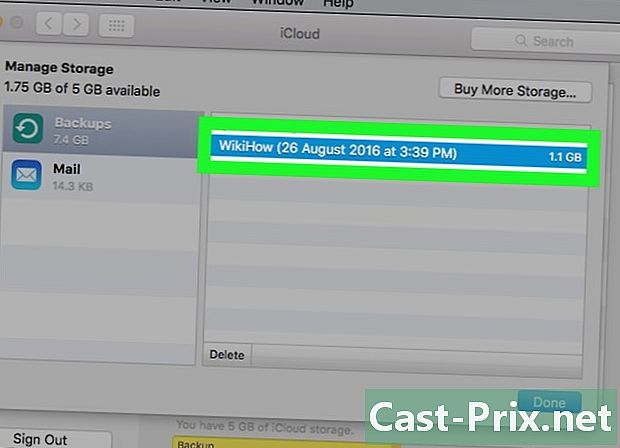
Kliknite na položky v zozname údajov. Stlačte kláves ⌘ Cmd potom kliknite na položky, ktoré chcete vybrať. -
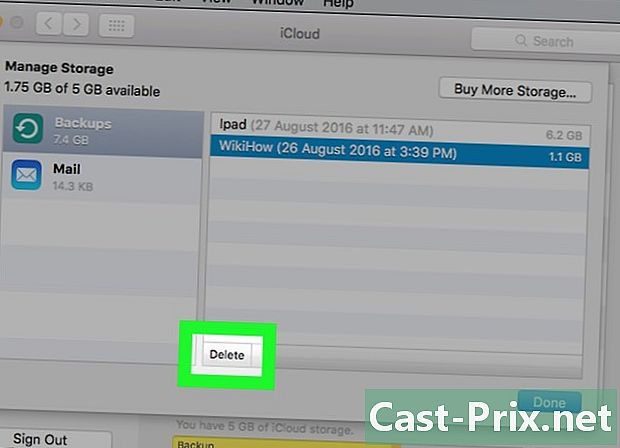
zvoliť remove. Toto tlačidlo sa nachádza v ľavej dolnej časti panelu displeja údajov. Kliknutím na ňu odstránite vybrané prvky tejto aplikácie.- Ak chcete z tejto aplikácie odstrániť všetky údaje, kliknite na ikonu Odstrániť všetky.
Metóda 3 Odstránenie údajov aplikácie iCloud (v systéme Windows)
-
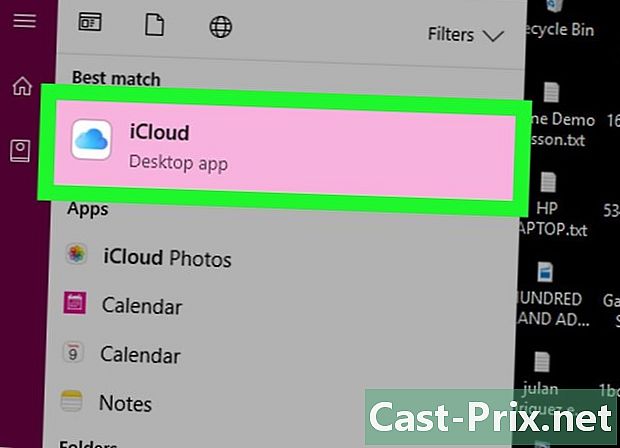
Otvorte iCloud. lis ⊞ Win potom do vyhľadávacieho panela napíšte „iCloud“. -
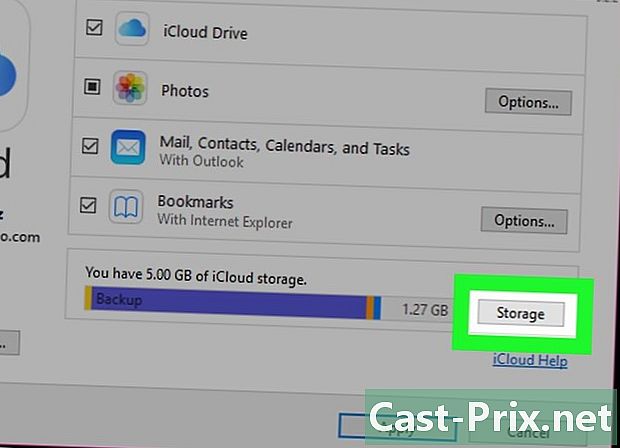
Kliknite na skladovanie. Táto voľba je napravo od displeja venovaného úložnému priestoru v spodnej časti.- Ak ešte nie ste prihlásený, budete musieť kliknúť na účet potom zadajte svoje ID Apple a heslo.
-
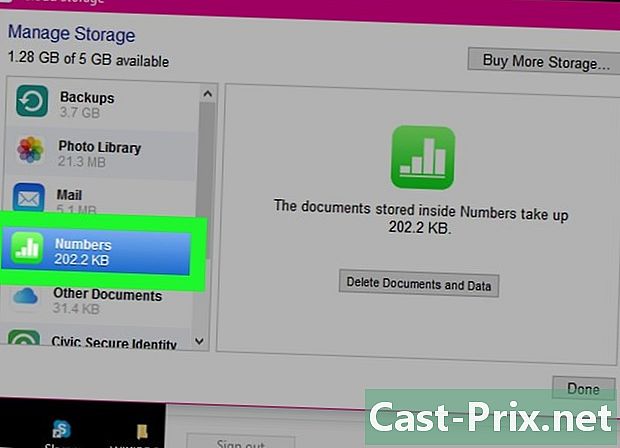
Vyberte aplikáciu zo zoznamu. Všetky uložené údaje sa zobrazia na paneli vpravo. -
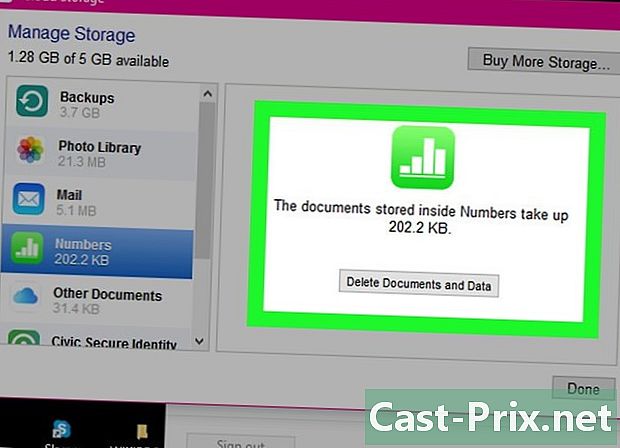
Vyberte položky zo zoznamu údajov. lis ctrl potom kliknite na položky, ktoré chcete vybrať. -
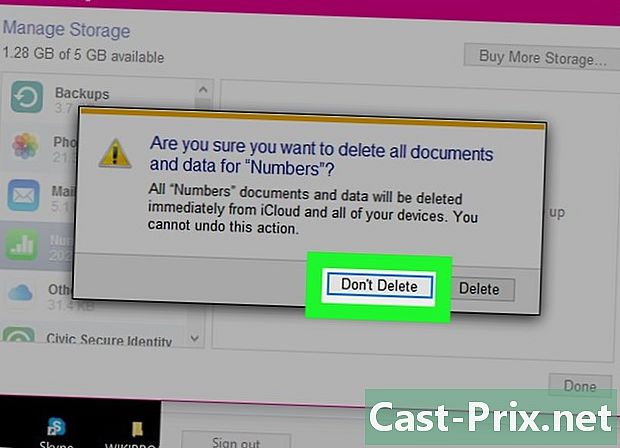
Kliknite na remove. Tlačidlo remove sa nachádza v ľavej dolnej časti panela zobrazovania údajov. Kliknutím na ňu vymažete údajové položky vybrané pre túto aplikáciu.- Môžete tiež kliknúť na Odstrániť všetky vymazať všetky údaje z tejto aplikácie.
Metóda 4 Skryť nepoužívané aplikácie v účte Apple (v systéme iOS)
-

Otvorte App Store. Ak už nechcete, aby boli s vaším účtom spojené určité aplikácie, máte možnosť ich skryť.- Ak ste boli odpojení od predchádzajúcej relácie, zobrazí sa výzva na prihlásenie pomocou Apple ID.
-
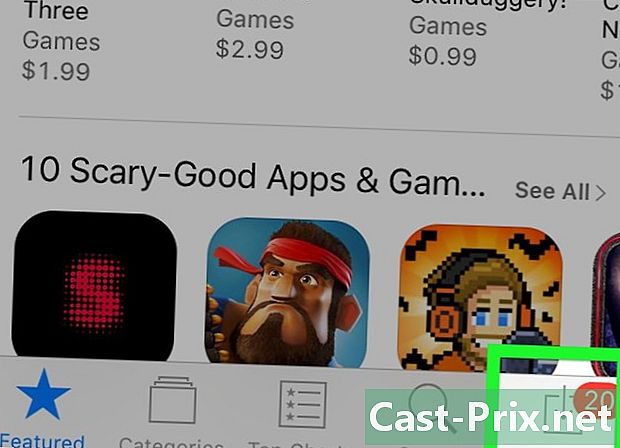
lis aktualizácie (iba pre iPhone). Budete presmerovaný na zoznam aplikácií s dostupnou aktualizáciou.- Ak používate iPad, môžete jednoducho stlačiť nakupovanie radšej ako aktualizácie.
-
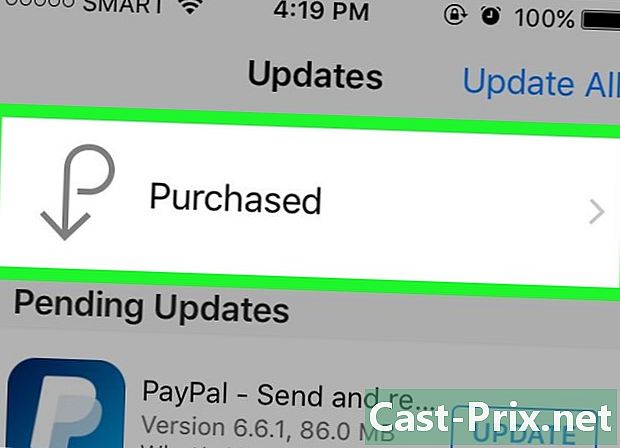
vybrať Moje nákupy. Zobrazí sa zoznam všetkých aplikácií, ktoré ste stiahli (platené alebo nie). -
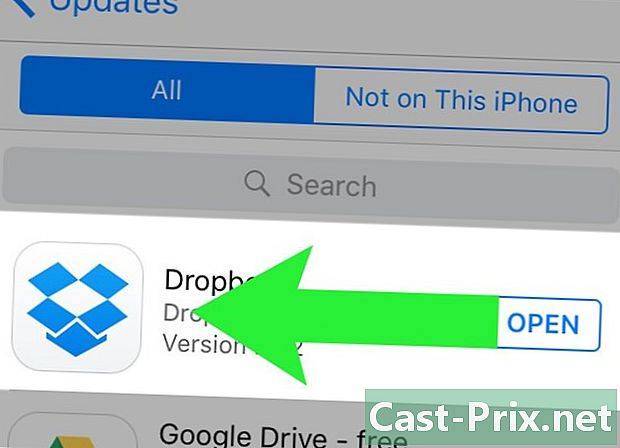
Presuňte jednu z uvedených aplikácií doľava. Uvidíte tlačidlo skryť objaviť. -

lis skryť. Táto možnosť skryje aplikáciu z vášho nákupného zoznamu. Rovnaký postup zopakujte pre všetky ostatné aplikácie, ktoré chcete skryť.- Tento tip slúži iba na zjednodušenie a nezachráni úložný priestor na vašom zariadení alebo účte iCloud.
- Skryté aplikácie môžete vyhľadať a znova stiahnuť v obchode App Store.